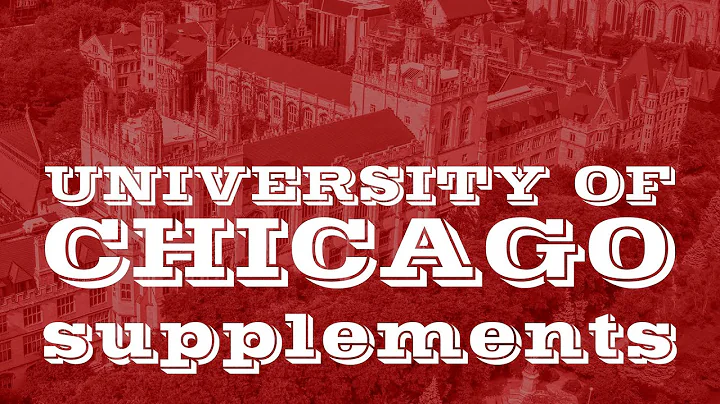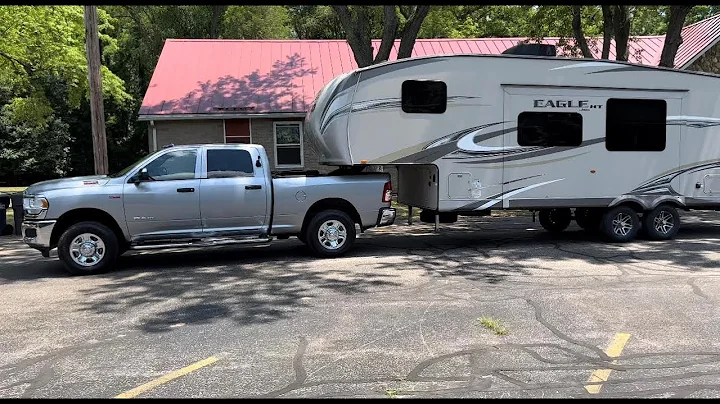Kết nối các điểm cuối mạng với nhau trong nhiều VLAN
Mục lục:
- Đặt vấn đề
- Config DHCP trên giao diện con
- Xác định địa chỉ IP bị loại trừ
- Cấu hình dịch vụ DHCP
- Kiểm tra và ping
- Tạo máy chủ DNS
- Test Server DNS
- Kết luận
- Tài liệu tham khảo
1. Đặt vấn đề
Trong video hôm nay, chúng ta sẽ tiếp tục với chuỗi video về Packet Tracer. Trong video trước đó, chúng ta đã tạo mạng nội bộ sử dụng 3 VLAN khác nhau và đã cấu hình router để tạo ra các sub-interface cho từng VLAN. Bây giờ, chúng ta sẽ tạo một máy chủ DHCP trên router để tự động cấp phát địa chỉ IP cho từng PC trong mạng.
2. Config DHCP trên giao diện con
Trước tiên, chúng ta cần định nghĩa những địa chỉ IP sẽ không được cấp trong DHCP. Điều này bao gồm địa chỉ IP Cổng gateway và một số địa chỉ IP khác chúng ta muốn cấu hình tĩnh.
configure terminal
ip dhcp excluded-address 192.168.1.1 192.168.1.10
3. Xác định địa chỉ IP bị loại trừ
Chúng ta sẽ xác định những địa chỉ IP cần loại trừ trong dịch vụ DHCP. Chúng ta sẽ cấu hình mỗi VLAN một pool DHCP riêng.
ip dhcp pool Vlan10
network 192.168.10.0 255.255.255.0
default-router 192.168.10.1
dns-server 192.168.1.1
ip dhcp pool Vlan20
network 192.168.20.0 255.255.255.0
default-router 192.168.20.1
dns-server 192.168.1.1
ip dhcp pool Vlan30
network 192.168.30.0 255.255.255.0
default-router 192.168.30.1
dns-server 192.168.1.1
4. Cấu hình dịch vụ DHCP
Chúng ta đã xác định các vùng địa chỉ IP cần loại trừ và cấu hình các pool DHCP cho từng VLAN. Tiếp theo, chúng ta sẽ kích hoạt dịch vụ DHCP trên router.
service dhcp
5. Kiểm tra và ping
Sau khi hoàn tất cấu hình, chúng ta sẽ kiểm tra xem các PC có nhận được địa chỉ IP từ dịch vụ DHCP không và thực hiện ping đến gateway.
ping 192.168.10.1
ping 192.168.20.1
ping 192.168.30.1
6. Tạo máy chủ DNS
Chúng ta cũng có thể cấu hình máy chủ DNS trên router để đồng thời sử dụng với dịch vụ DHCP.
ip dns server
7. Test Server DNS
Chúng ta nên kiểm tra xem máy chủ DNS có hoạt động đúng không bằng cách sử dụng lệnh lookup trên PC.
nslookup
8. Kết luận
Trong video hôm nay, chúng ta đã cấu hình dịch vụ DHCP trên router để tự động cấp phát địa chỉ IP cho các PC trong mạng. Chúng ta cũng đã tạo máy chủ DNS và kiểm tra tính năng của nó. Trong video tiếp theo, chúng ta sẽ tạo máy chủ DHCP từ xa và kiểm tra các dịch vụ khác.
9. Tài liệu tham khảo
 WHY YOU SHOULD CHOOSE Proseoai
WHY YOU SHOULD CHOOSE Proseoai